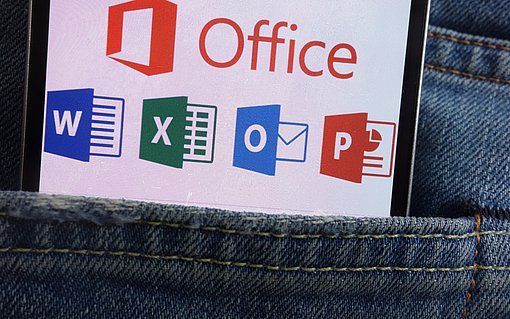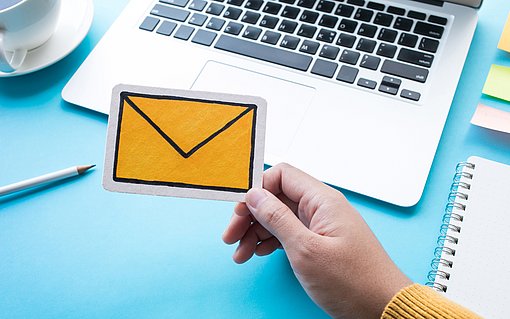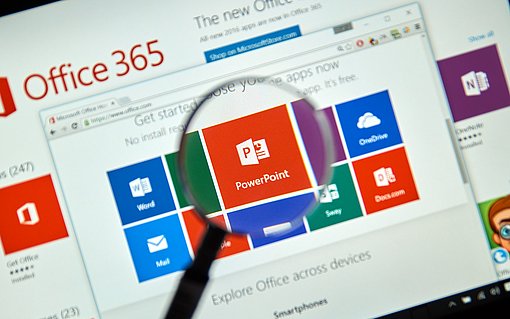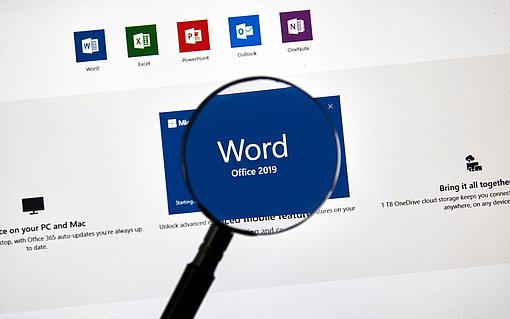So richten Sie einen Homebanking-Zugang in GnuCash ein
GnuCash nutzt für den Homebanking-Zugang ein externes Zusatzprogramm. Das wird zwar automatisch mit installiert, macht aber die Benutzung kompliziert, weil haufenweise neue Fenster aufgehen, wenn Sie Homebanking installieren. Da gibt es nur eins: Nerven behalten und durch!
Um das Homebanking einzurichten, wählen Sie den Menübefehl „Werkzeuge / Online-Banking Einrichtung.“ Es erscheint ein Begrüßungsfenster, in dem Sie auf „Vor“ klicken. Dann starten Sie den „AqBanking Einrichtungs-Assistenten“.
Bevor Sie ein Konto anlegen können, müssen Sie einen „Benutzer anlegen“. Als nächstes wählen Sie, mit welchem Zusatzmodul Sie arbeiten möchten: „HBCI backend using AqHBCI“ und klicken auf „Weiter“.
Wählen Sie dann die Zugangs-Methode. Welche das ist, hängt von Ihrer Bank ab. Die verbreitetsten Methoden sind PIN/TAN und Chipkarte. Klicken Sie auf „Ausführen“ und dann auf „Weiter“.
Jetzt können Sie endlich Ihre Bankdaten eingeben: Die Bankleitzahl, den Namen der Bank und die Adresse des Banking-Servers. Im nächsten Fenster geben Sie Ihren Benutzernamen, Ihre Benutzerkennung und Ihre Kundennummer ein. Kennung und Kundennummer sind häufig gleich der Kontonummer. Alle diese Daten bekommen Sie von Ihrer Bank.
Wenn Sie jetzt auf „Weiter“ klicken, baut das Programm eine Verbindung zu Ihrer Bank auf und zeigt deren Zertifikat an. Dieses Zertifikat bestätigt, dass am anderen Ende der Verbindung tatsächlich Ihre Bank ist und nicht etwa die Panzerknacker.
Wenn das Programm Ihre PIN abfragt, geben Sie diese ein und klicken auf OK – die Eingabetaste funktioniert an dieser Stelle nicht. In einem Protokollfenster erscheinen eine Menge teils unverständlicher Nachrichten. In der letzten Zeile sollte stehen: „Operation finished, you can now close this window.“ Klicken Sie auf „Close“ um das Fenster zu schließen.
Wenn alles fehlerfrei durchgelaufen ist, erscheint jetzt die Meldung: „Der Benutzer wurde erfolgreich eingerichtet.“ Klicken Sie auf „Fertig“. Unter dem Karteireiter „Konten“ ist jetzt das Konto eingetragen.
Das Fenster „Grundlegende Online-Banking-Einrichtung“ sollte noch offen sein. Hier klicken Sie wieder auf „Vor“. Zuletzt ordnen Sie Ihrem Bankkonto noch ein Konto in GnuCash zu, zum Beispiel „Aktiva/Barvermögen/Girokonto“. Schließlich klicken Sie auf „Anwenden“.
Wenn Sie dann in GnuCash das entsprechende Konto markieren, können Sie mit „Aktionen/Online Aktionen/Saldenabfrage“ oder „Aktionen/Online Aktionen/Abfrage Kontoumsätze“ per Internet auf Ihr Konto zugreifen.